- Błąd raportowania błędów systemu Windows o identyfikatorze zdarzenia 1001 może wystąpić z powodu wysokiego użycia zasobów systemowych, konfliktów oprogramowania antywirusowego, uszkodzenia plików systemowych i nie tylko.
- Jeśli zastanawiasz się, jak naprawić błąd identyfikatora zdarzenia 1001, spróbuj rozszerzyć alokację pamięci wirtualnej.
- Wyłączenie niektórych funkcji Zabezpieczenia Windows może również rozwiązać zdarzenie o identyfikatorze 1001, jeśli zainstalowano oprogramowanie antywirusowe innej firmy.
- Uruchamianie skanowania antywirusowego i plików systemowych jest również zalecanymi metodami rozwiązywania problemów dla zdarzenia o identyfikatorze 1001.
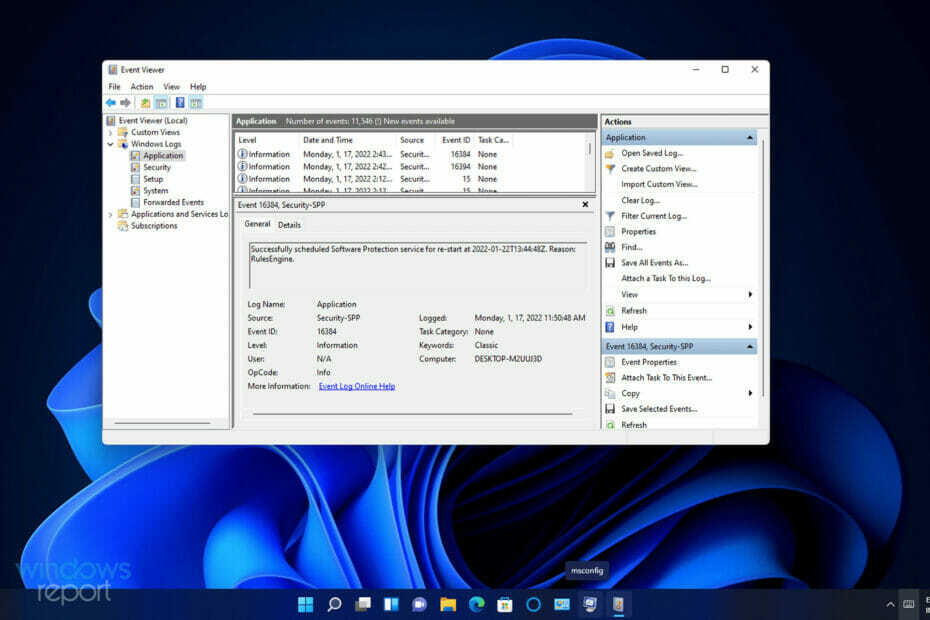
XZAINSTALUJ KLIKAJĄC POBIERZ PLIK
To oprogramowanie naprawi typowe błędy komputera, ochroni Cię przed utratą plików, złośliwym oprogramowaniem, awarią sprzętu i zoptymalizuje komputer pod kątem maksymalnej wydajności. Napraw problemy z komputerem i usuń wirusy teraz w 3 prostych krokach:
- Pobierz narzędzie do naprawy komputera Restoro który jest dostarczany z opatentowanymi technologiami (patent dostępny) tutaj).
- Kliknij Rozpocznij skanowanie aby znaleźć problemy z systemem Windows, które mogą powodować problemy z komputerem.
- Kliknij Naprawić wszystko rozwiązać problemy mające wpływ na bezpieczeństwo i wydajność komputera.
- Restoro zostało pobrane przez 0 czytelników w tym miesiącu.
Niektórzy użytkownicy pisali na forach pomocy technicznej na temat błędu systemu Windows o identyfikatorze zdarzenia 1001. Gdy ten błąd pojawia się w systemie Windows, komputery użytkowników zawieszają się (zamrażają). jednego użytkownika Post na forum MS opisał ten problem w następujący sposób:
Identyfikator zdarzenia 1001: Zmagam się z problemem od ponad roku, jest rzadki, trudny do zreplikowania i trudniejszy do zdiagnozowania bez wymiany części. Cały system zostanie zablokowany. Bez zapętlania się dźwięku, bez zacinania się, bez prekursora, po prostu natychmiast zablokowane. Prawie zawsze wymaga wymuszonego ponownego uruchomienia…
Nazwa dziennika: Aplikacja
Źródło: Raportowanie błędów systemu Windows
Data: 23.03.2018 23:08:08
Identyfikator zdarzenia: 1001
Błąd 1001 często pojawia się, gdy użytkownicy uruchamiają określone aplikacje. Dlatego ten problem może często oznaczać awarię aplikacji, która powoduje blokowanie (zamrażanie) komputerów z systemem Windows 11/10. W związku z tym użytkownicy zwykle muszą z tego powodu wymusić ponowne uruchomienie swoich systemów.
Ten błąd nie zawiera żadnego komunikatu w wyskakującym okienku. Jednak cytowany powyżej użytkownik pokazuje szczegóły dotyczące Podglądu zdarzeń. Ten błąd może mieć różne nazwy zdarzeń (takie jak AppHang Transient), ale zawsze ma identyfikator 1001 i źródło raportowania błędów systemu Windows.
Co powoduje błąd identyfikatora zdarzenia 1001?
Przyczyny błędu 1001 mogą być różne. Często może się to zdarzyć, gdy komputery nie mają wystarczających zasobów systemowych do uruchomienia określonego oprogramowania. Aplikacje ulegają awarii, gdy nie ma dla nich wystarczającej ilości wolnej pamięci RAM.
W innych przypadkach ten błąd może być spowodowany konfliktem oprogramowania antywirusowego innej firmy z Bezpieczeństwo systemu Windows. Firma McAfee potwierdziła, że konflikty narzędzi antywirusowych McAfee mogą powodować ten błąd na platformach Windows. Wyłączenie niektórych funkcji Zabezpieczenia systemu Windows może rozwiązać problem.
Błąd 1001 może również wystąpić z powodu uszkodzonych plików systemowych, nieprawidłowo zainstalowanego oprogramowania i złośliwego oprogramowania. Dlatego istnieje wiele potencjalnych rozwiązań. Oto niektóre z zalecanych metod rozwiązywania problemów w systemie Windows 11/10 dla błędu 1001.
Jak mogę naprawić błąd Windows Error Reporting Event ID 1001 w systemie Windows 11/10?
1. Uruchom skanowanie plików systemowych
- Aby wywołać narzędzie wyszukiwania, naciśnij Okna + S kombinacja klawiszy.
- Wpisz cmd w obrębie Wpisz tutaj, aby wyszukać skrzynka.
- Kliknij Uruchom jako administrator dla wyniku wyszukiwania wiersza polecenia.
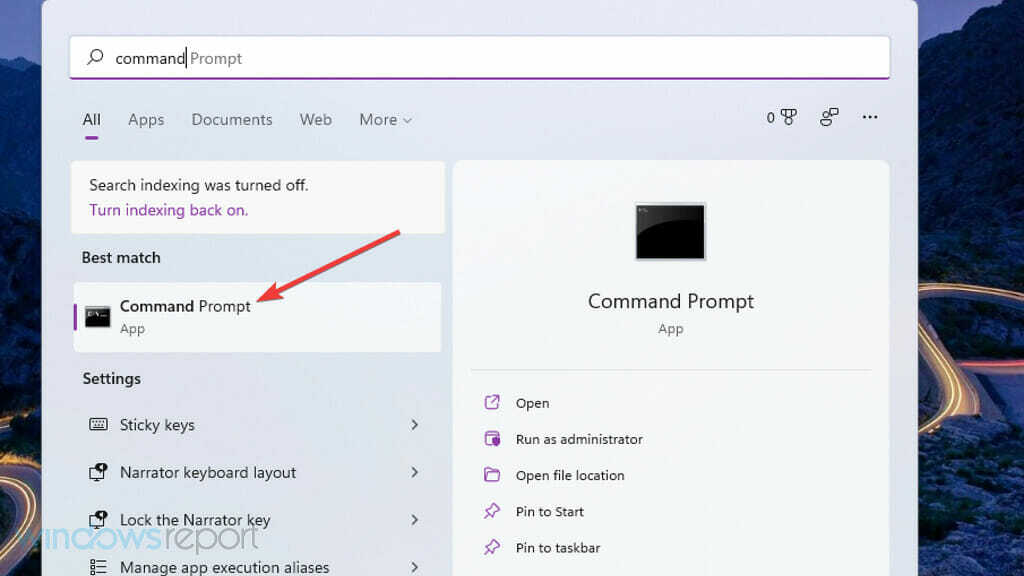
- Wprowadź to polecenie i naciśnij Enter:
DISM.exe /Online /Cleanup-image /Restorehealth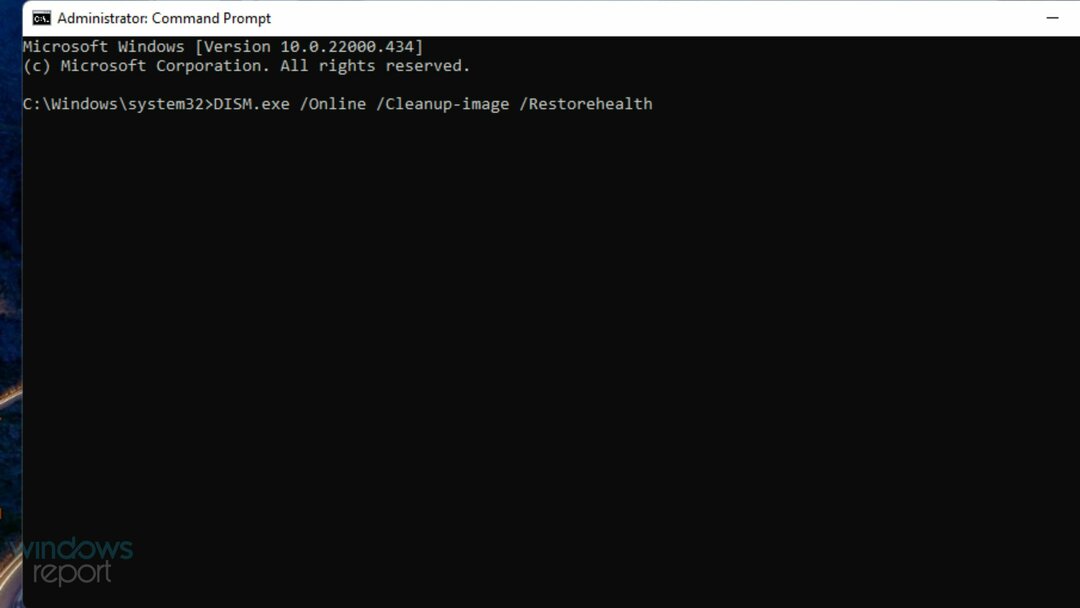
- Aby przeskanować pliki systemowe, wprowadź to polecenie i naciśnij Wchodzić:
sfc / scannow
- Poczekaj, aż wiersz polecenia wyświetli wynik skanowania.
Jeśli to nie rozwiązało Twojego problemu, zalecamy spróbować Restoro który przeskanuje komputer i naprawi wszelkie błędy związane z brakującymi plikami DLL lub błędnymi wpisami rejestru.
2. Skanuj w poszukiwaniu złośliwego oprogramowania
- Najpierw kliknij dwukrotnie ikonę Zabezpieczenia systemu Windows na pasku zadań.
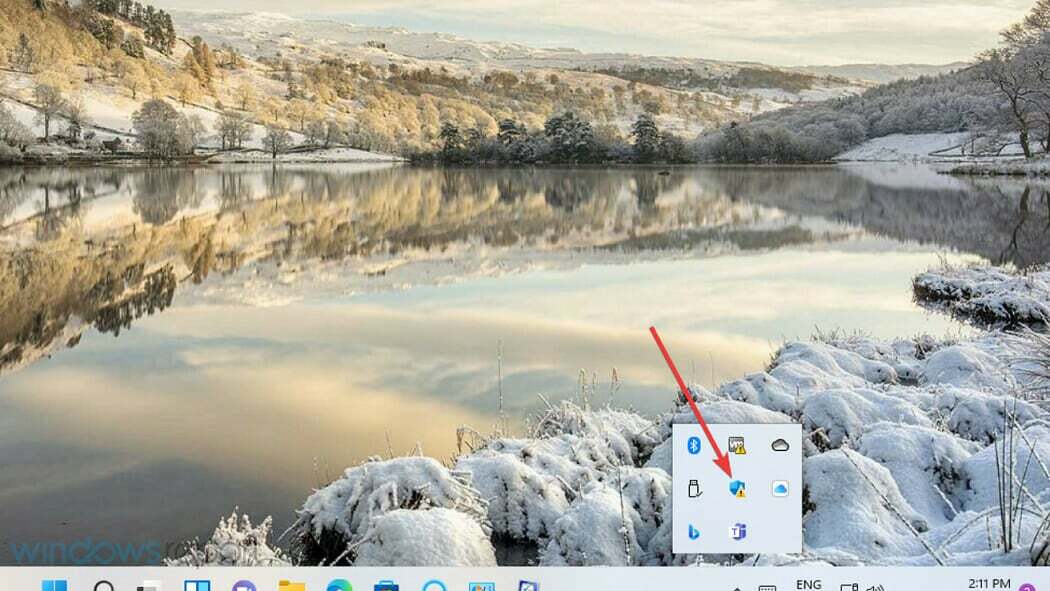
- Wybierz Ochrona przed wirusami i zagrożeniami aby otworzyć kartę skanowania.
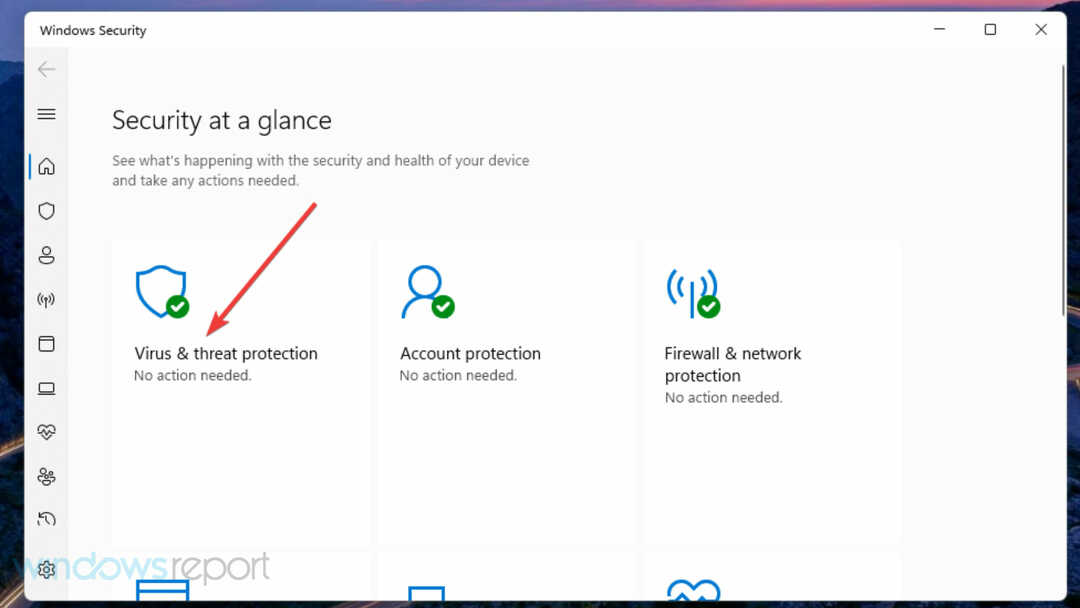
- Kliknij Opcje skanowania aby wyświetlić więcej ustawień.
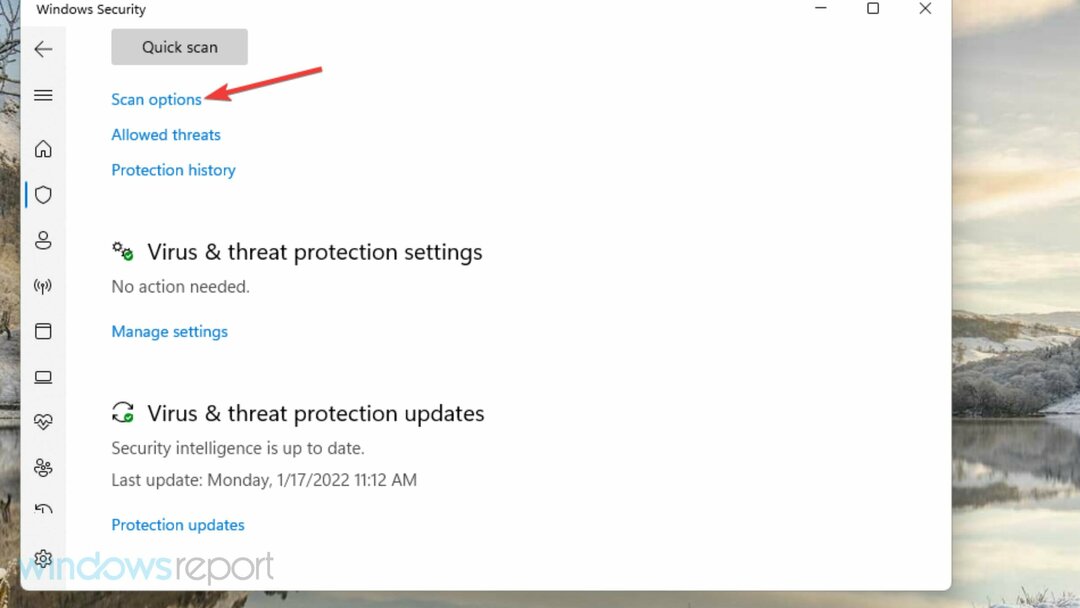
- Wybierz Pełne skanowanie opcja.
- Kliknij Skanuj teraz przycisk.
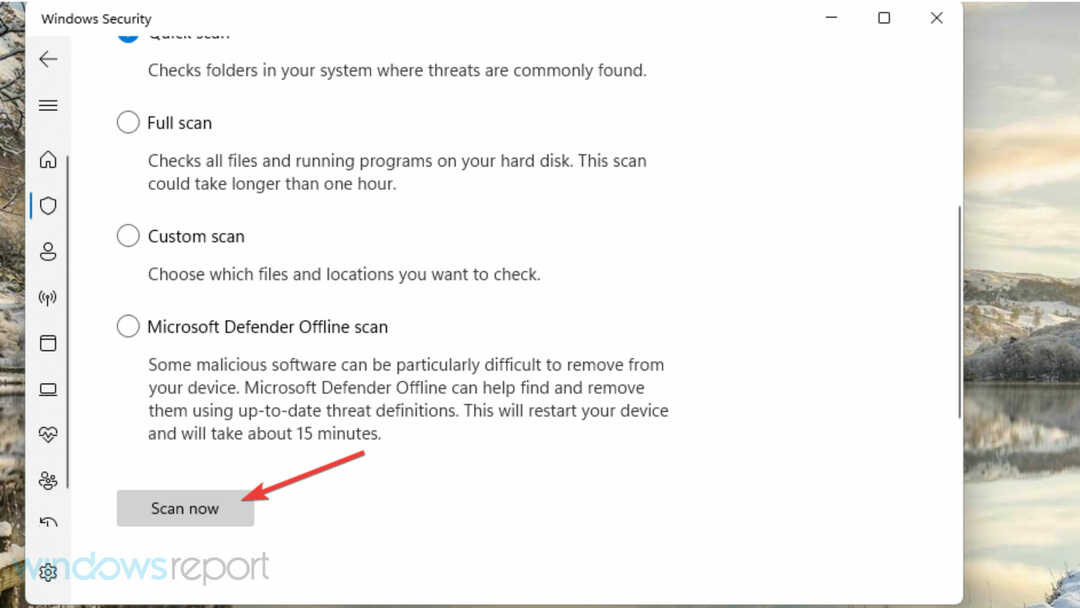
Porada eksperta: Niektóre problemy z komputerem są trudne do rozwiązania, zwłaszcza jeśli chodzi o uszkodzone repozytoria lub brakujące pliki systemu Windows. Jeśli masz problemy z naprawieniem błędu, twój system może być częściowo uszkodzony. Zalecamy zainstalowanie Restoro, narzędzia, które przeskanuje twoją maszynę i zidentyfikuje przyczynę usterki.
Kliknij tutaj aby pobrać i rozpocząć naprawę.
Malwarebytes to także przyzwoite narzędzie innej firmy do usuwania złośliwego oprogramowania, oferujące świetne funkcje ochronne, a jednocześnie zdolne do usuwania wszelkiego istniejącego złośliwego oprogramowania z komputera.
3. Zamknij zbędne aplikacje działające w tle
- wciśnij klawisz kontrolny + Alt + Usuwać klawisz skrótu i wybierz opcję Menedżer zadań.
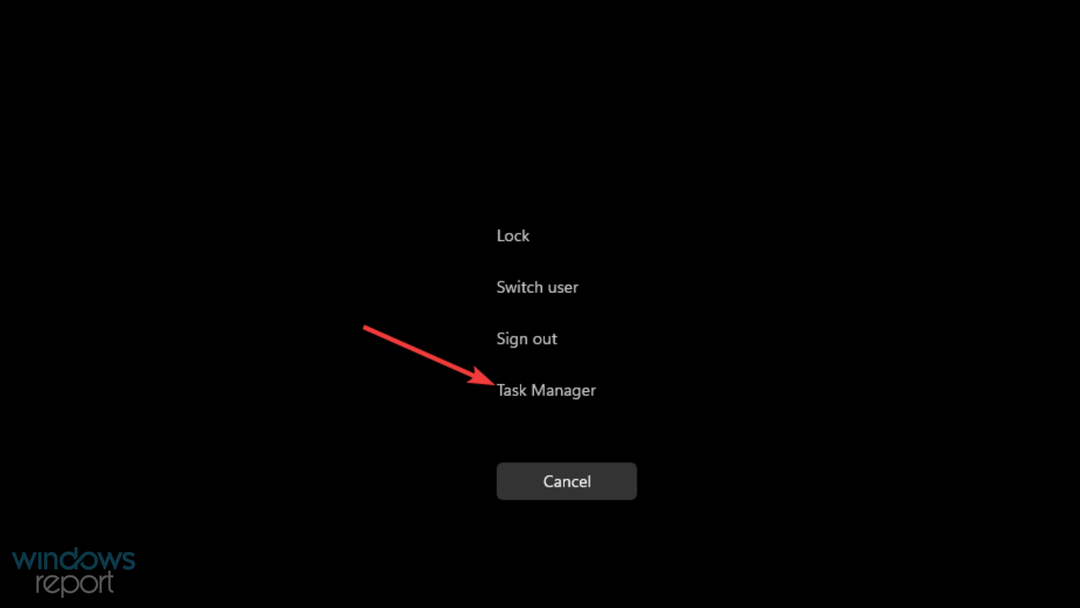
- Kliknij Zakończ zadanie przycisk dla wszystkich programów wymienionych w obszarze Aplikacje.
- Wybierz Zakończ zadanie opcja dla zbędnych aplikacji i usług działających w tle, wymienionych w sekcji Procesy w tle.
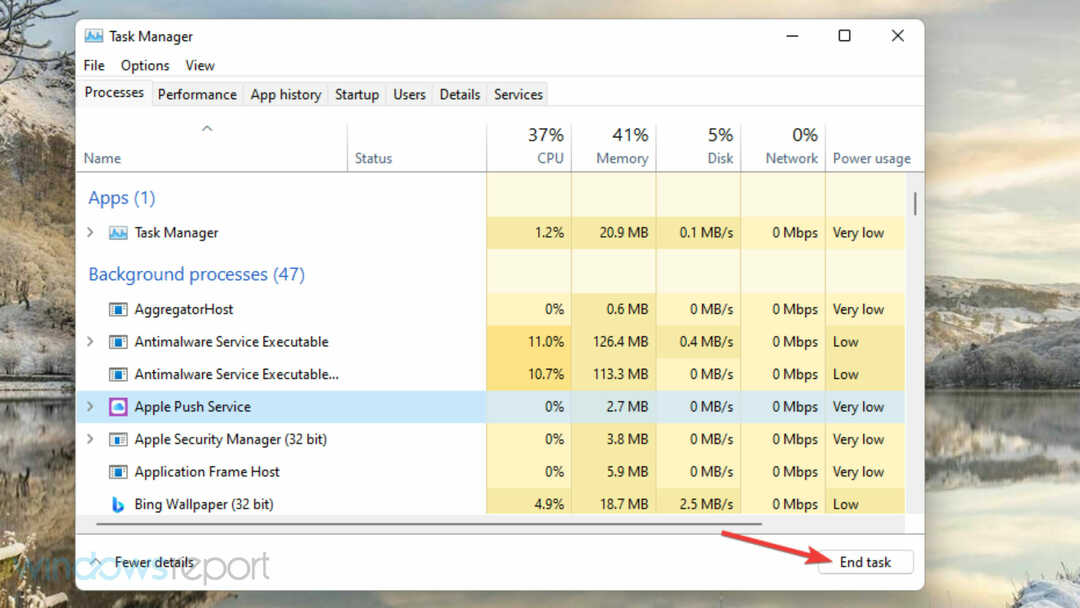
- Następnie kliknij Uruchomienie patka.
- Wybierz Wyłącz opcję dla wszelkich nieistotnych aplikacji innych firm tam wymienionych.
NOTATKA
4. Zwolnij miejsce na dysku twardym
- Uruchom Wpisz tutaj, aby wyszukać użyteczność z jego Okna + S skrót klawiszowy.
- Wchodzić Czyszczenie dysku w polu tekstowym wyszukiwarki.
- Kliknij Oczyszczanie dysku, aby go otworzyć.
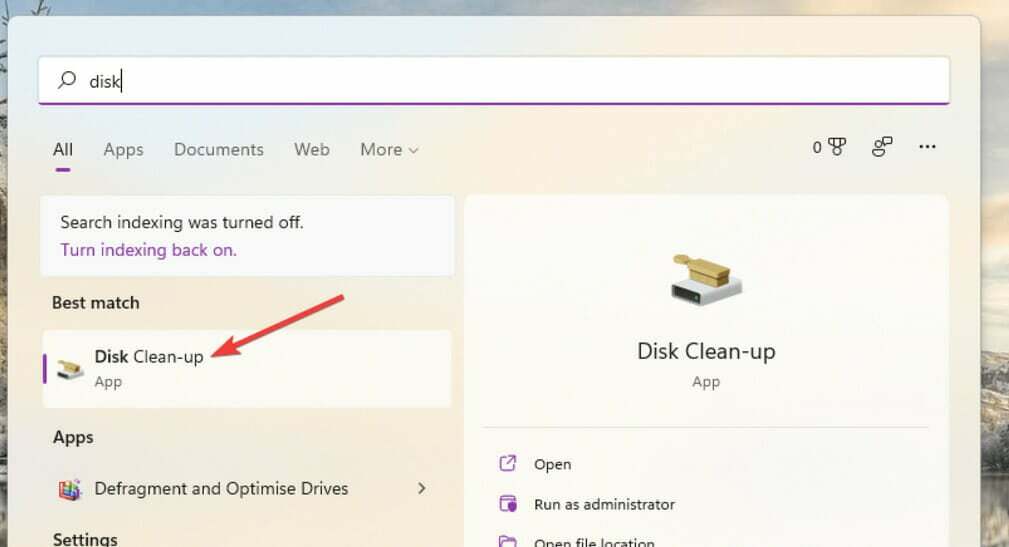
- Zaznacz wszystkie pola wyboru w Oczyszczaniu dysku.
- wciśnij OK i wybierz Usuń pliki potwierdzać.
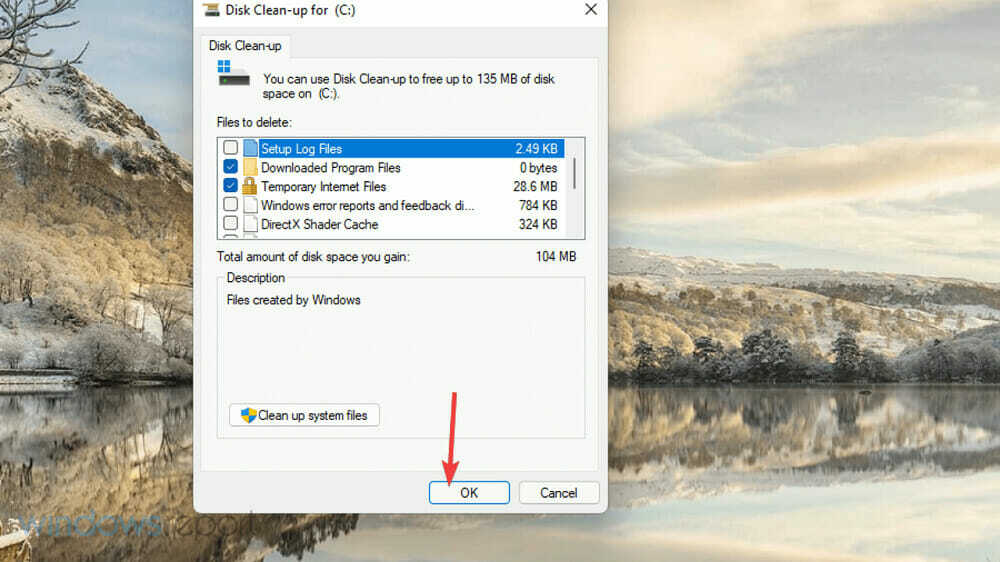
Możesz zwolnić więcej miejsca na dysku twardym za pomocą narzędzia do dezinstalacji innej firmy. Piriform CCleaner jest popularnym wyborem aplikacji, ponieważ zawiera więcej opcji usuwania niepotrzebnych plików niż większość programów do czyszczenia dysku.
NOTATKA
5. Wyłącz ochronę dostarczaną z chmury
- otwarty Bezpieczeństwo systemu Windows zgodnie z rezolucją drugą.
- Kliknij Ochrona przed wirusami i zagrożeniami zakładka w oknie narzędzia.
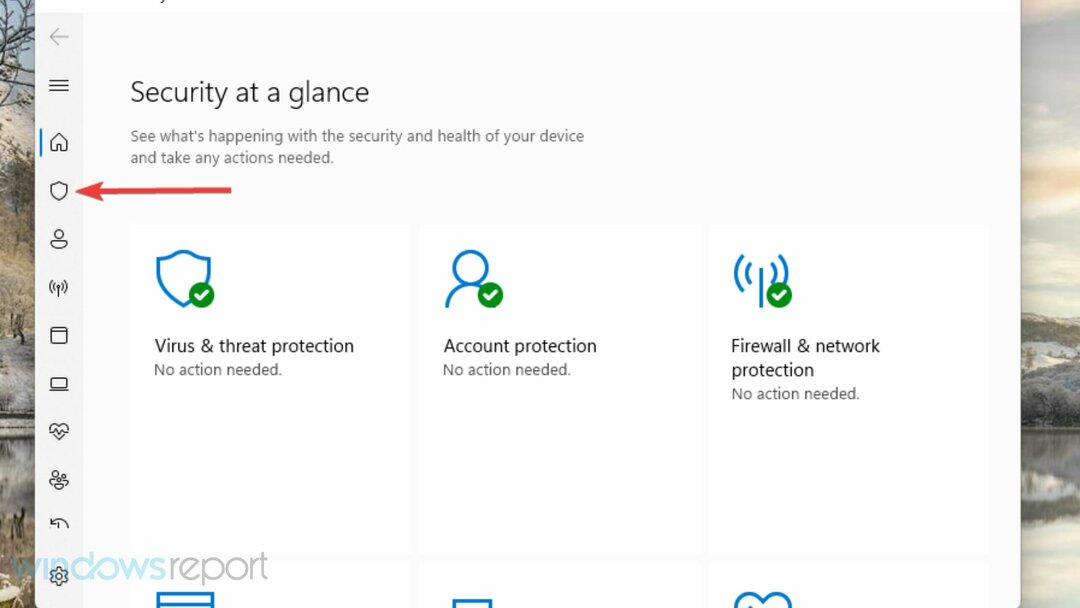
- Następnie kliknij Zarządzaj ustawieniami opcja.
- Wyłącz Ochrona w chmurze opcja.
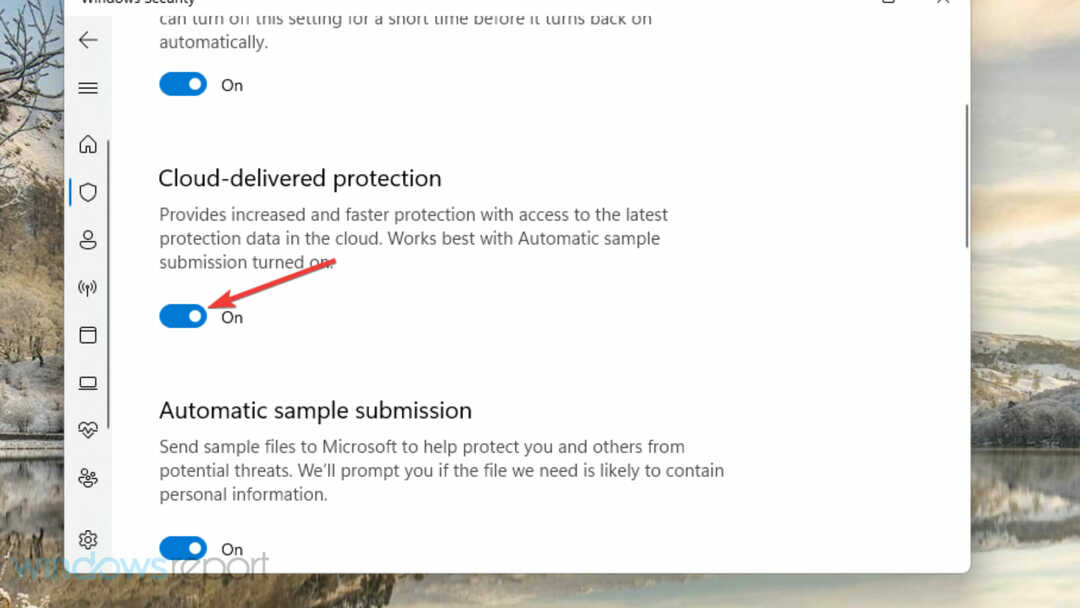
- Wyłącz Automatyczne przesyłanie próbek ustawienie.

6. Rozszerz alokację pamięci wirtualnej
- Otwórz narzędzie Wpisz tutaj, aby wyszukać.
- Wpisz słowo kluczowe posypwygląd zewnętrzny w polu wyszukiwania.
- Wybierz Dostosuj wygląd i wydajność okna w wynikach wyszukiwania.
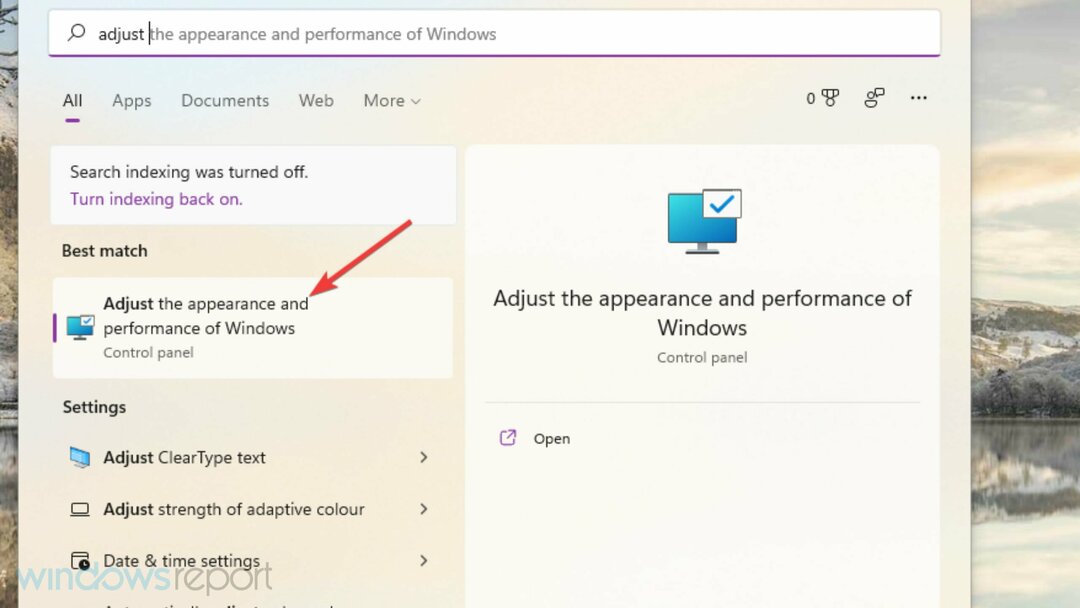
- Kliknij Zaawansowany w oknie Opcje wydajności.
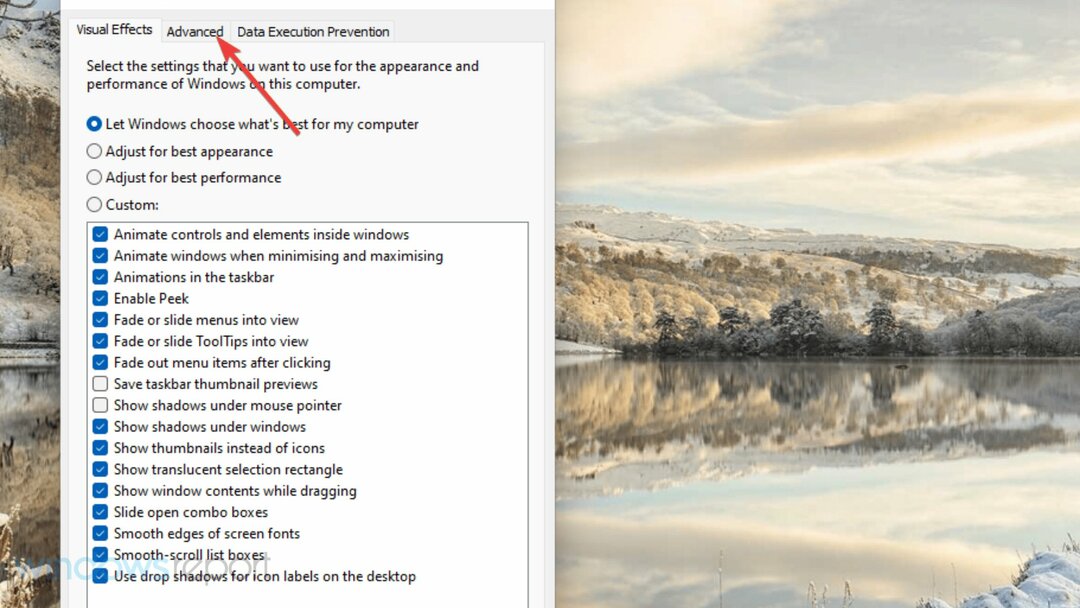
- wciśnij Zmiana na tej karcie.
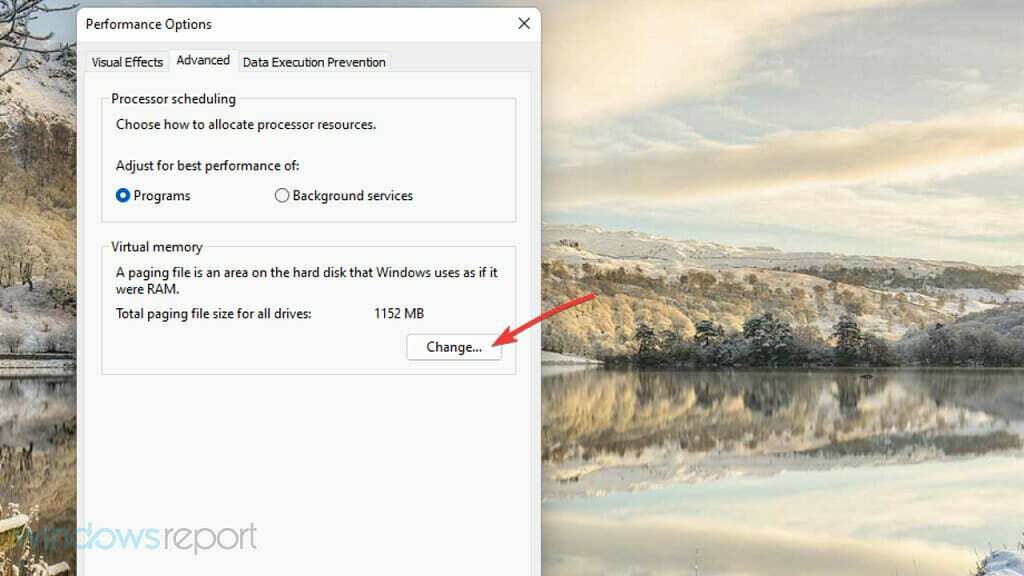
- Odznacz Automatycznie zarządzaj rozmiarem plików stron dla wszystkich dysków pole wyboru w oknie Pamięć wirtualna.
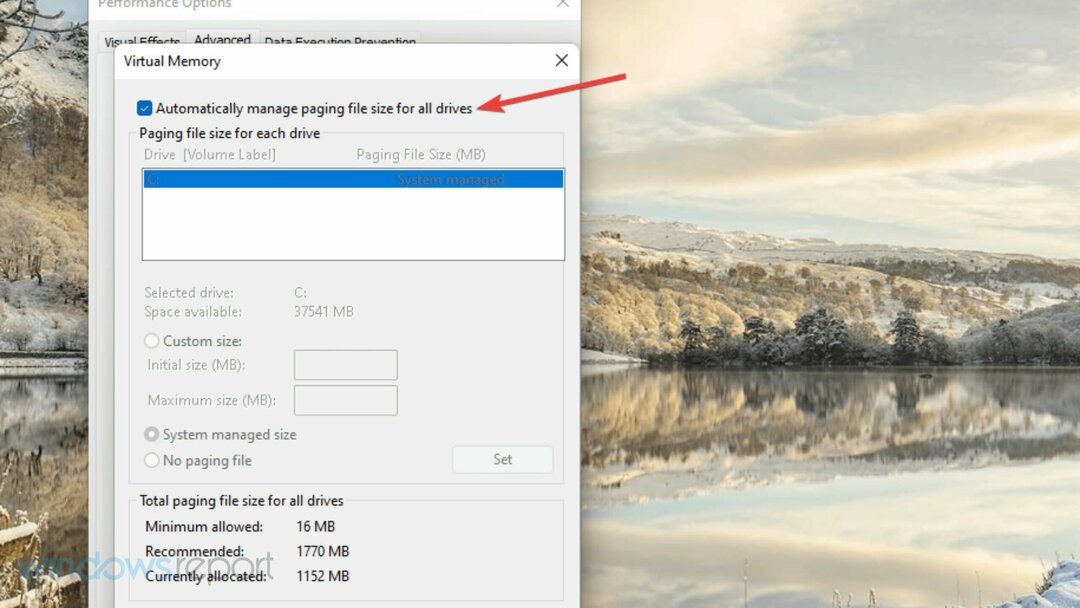
- Kliknij Niestandardowy rozmiar przycisk radiowy, aby go wybrać.
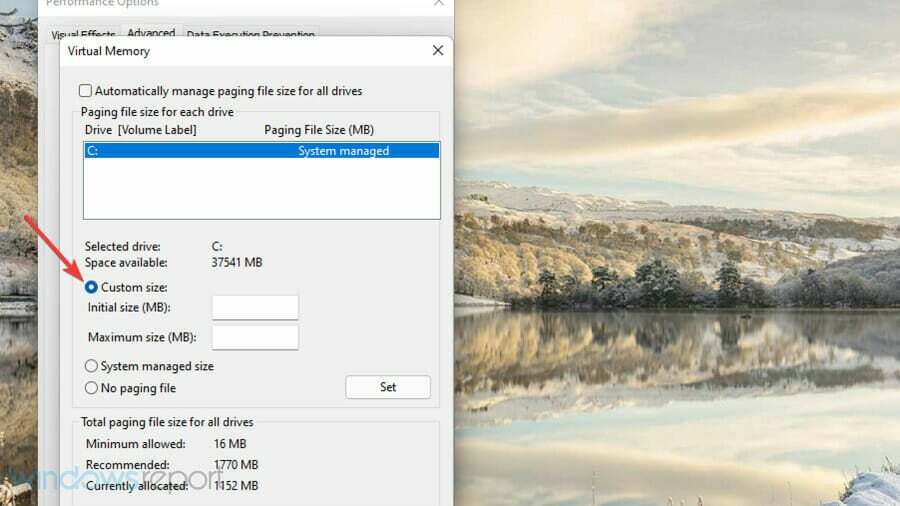
- Wprowadź wartości w Początkowy rozmiar oraz Największy rozmiar pudełka, które zwiększą alokację pamięci wirtualnej na twoim komputerze. Spójrz na całkowity rozmiar pliku stronicowania dla wszystkich szczegółów dysków, aby sprawdzić bieżące wartości.
- wciśnij OK w oknie Pamięć wirtualna.
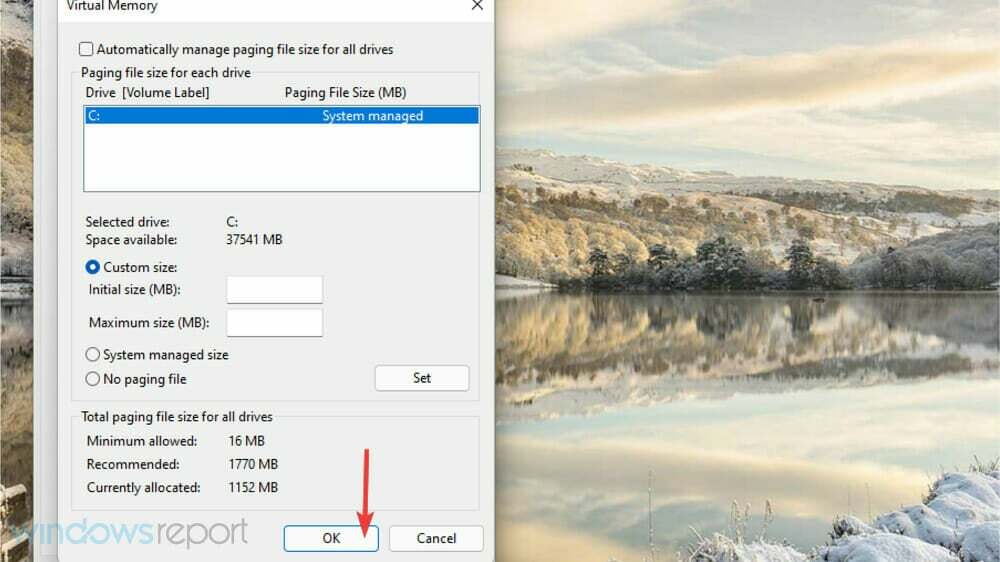
- Kliknij Stosować przycisk.
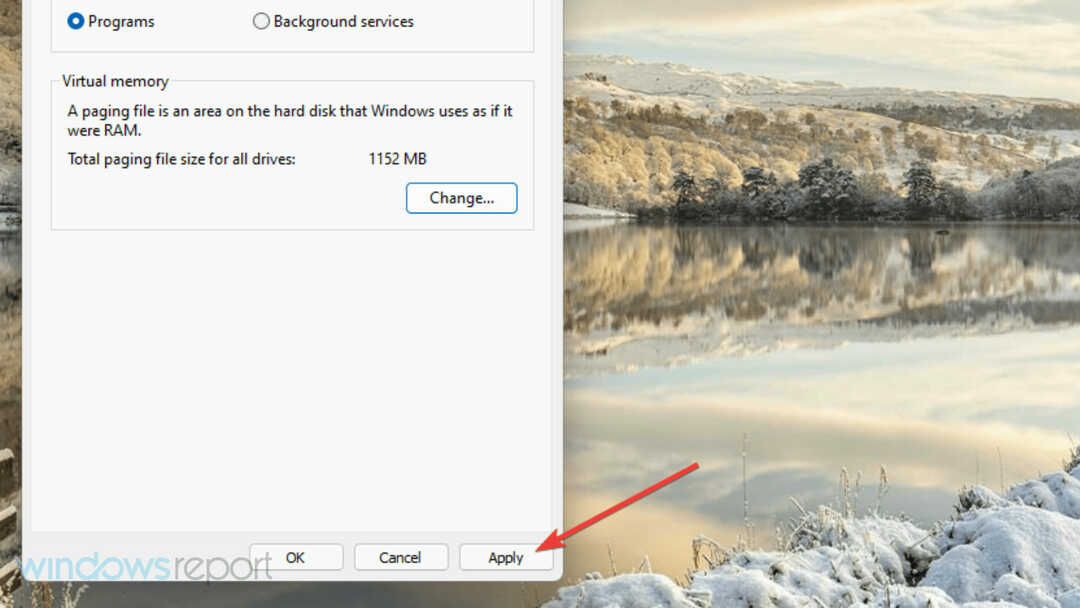
7. Błąd ponownej instalacji oprogramowania 1001 pojawia się dla
- Kliknij prawym przyciskiem myszy przycisk paska zadań w menu Start i wybierz Biegać.
- Wpisz ten tekst w polu Otwórz i kliknij OK:
appwiz.cpl - Następnie wybierz oprogramowanie, dla którego często pojawia się błąd 1001.
- wciśnij Odinstaluj i kliknij TAk na monitach o potwierdzenie.
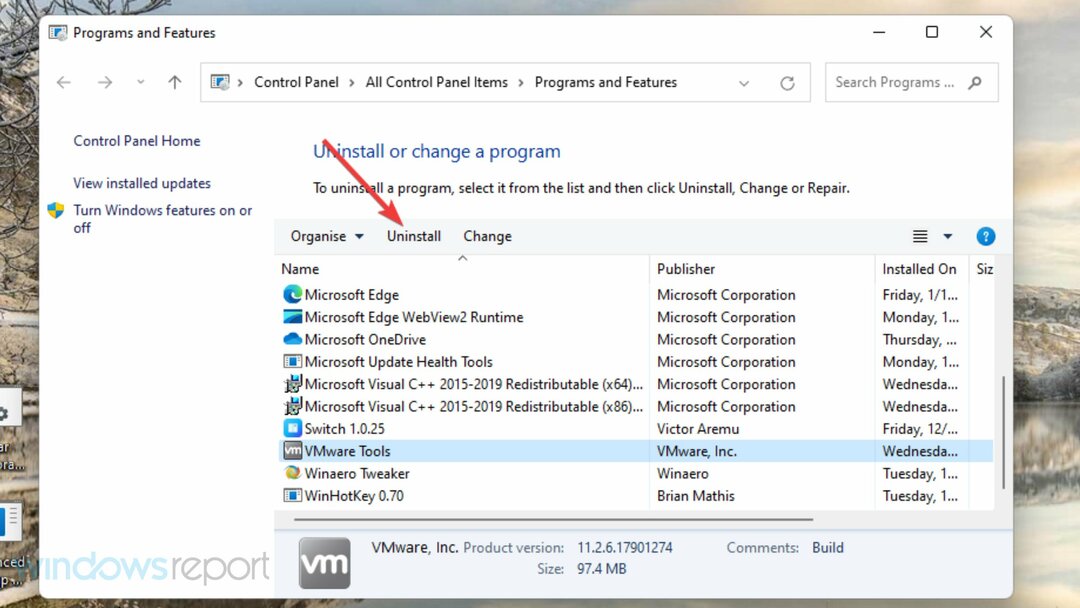
- Kliknij Moc w menu Start i wybierz Uruchom ponownie opcja.
- Następnie zainstaluj ponownie odinstalowane oprogramowanie. Zaleca się pobranie jej najnowszej wersji ze strony internetowej wydawcy.
NOTATKA
Jak mogę sprawdzić, czy na moim komputerze wystąpił błąd 1001 w Podglądzie zdarzeń?
Jeśli podejrzewasz, że na twoim komputerze wystąpił błąd 1001, ale nie sprawdziłeś, przejrzyj dziennik zdarzeń. Podgląd zdarzeń to narzędzie systemu Windows, które zawiera dzienniki, które pomagają użytkownikom identyfikować i rozwiązywać problemy.
Możesz sprawdzić dziennik błędu 1001 za pomocą tego narzędzia w następujący sposób.
- Kliknij prawym przyciskiem myszy ikonę Start na pasku zadań, aby wybrać i otworzyć Biegać.
- Kliknij Podgląd zdarzeń skrót w menu.
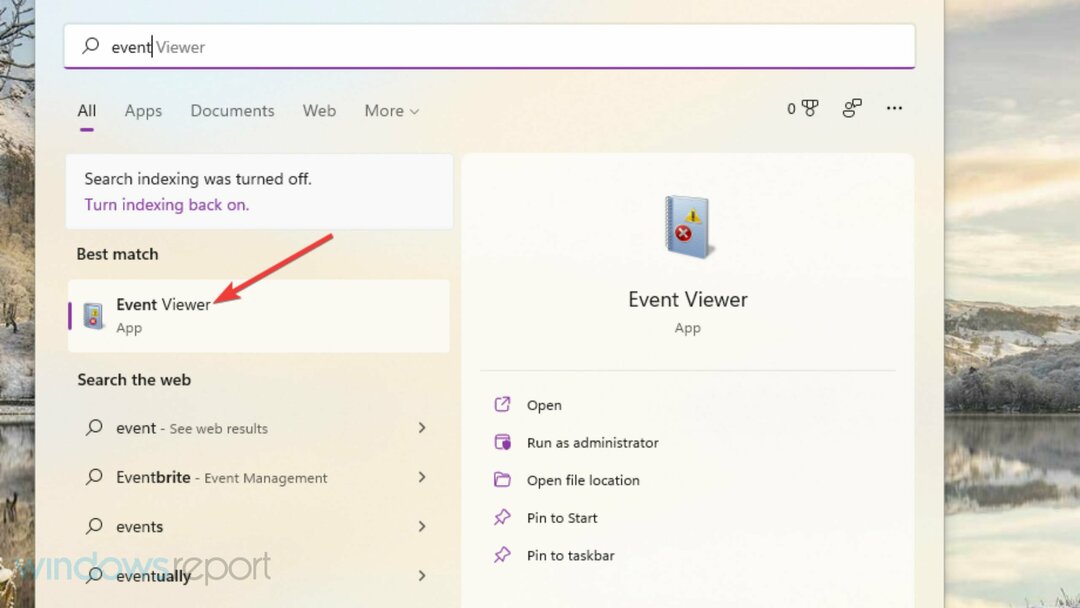
- Podwójne kliknięcie Dzienniki Windows po lewej stronie Podglądu zdarzeń.
- Następnie wybierz Aplikacja.
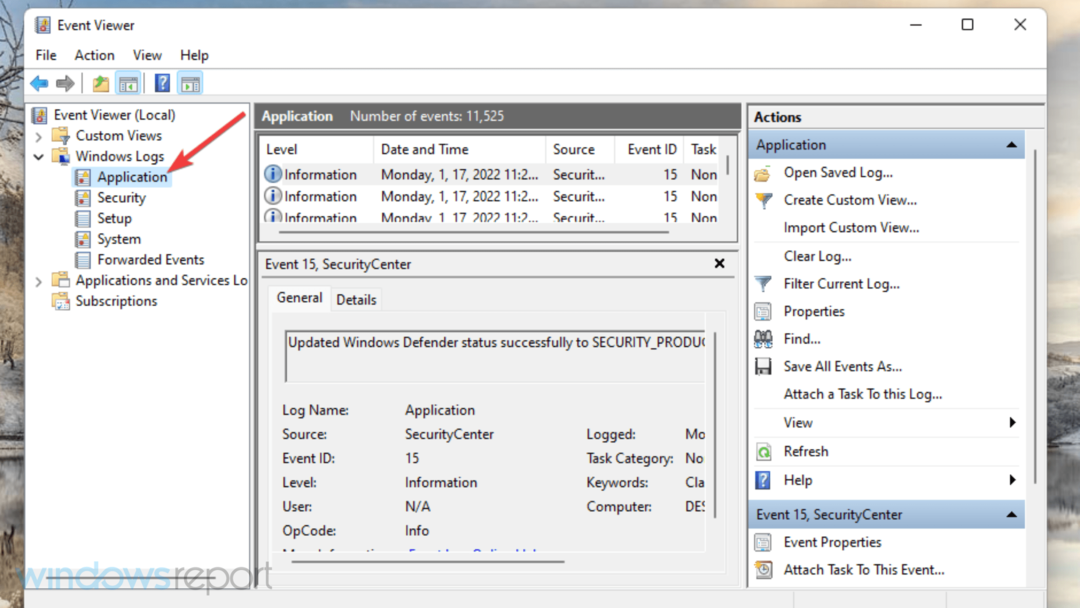
- Poszukaj i kliknij dwukrotnie ostatnie dzienniki błędów, aby je wyświetlić. Wszystkie te dzienniki zawierają identyfikatory zdarzeń, a ten, którego szukasz, to 1001.
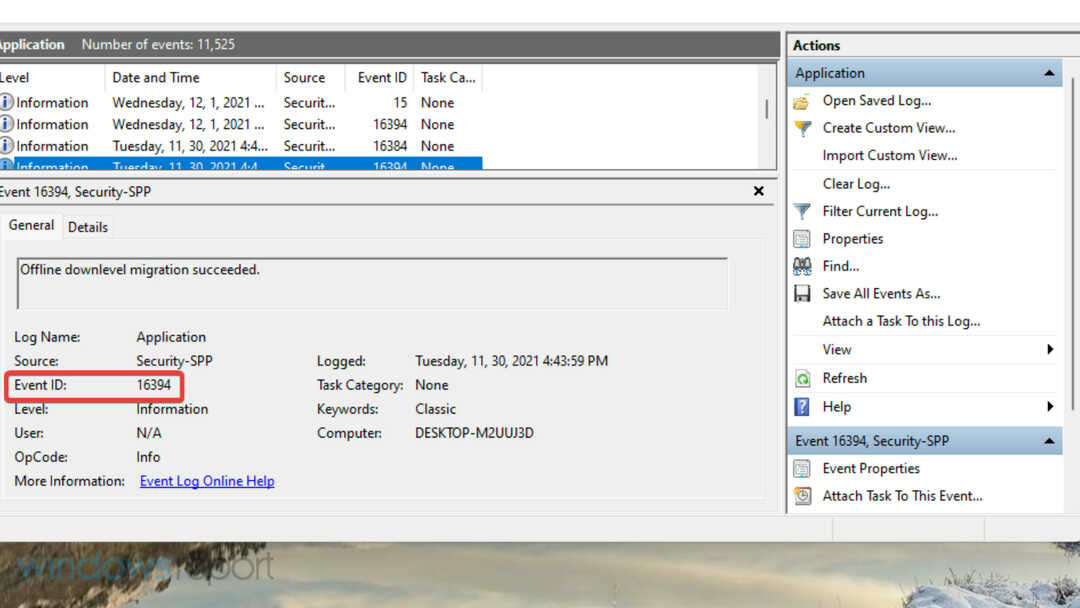
- Alternatywnie, kliknij Odnaleźć po prawej stronie Podglądu zdarzeń.
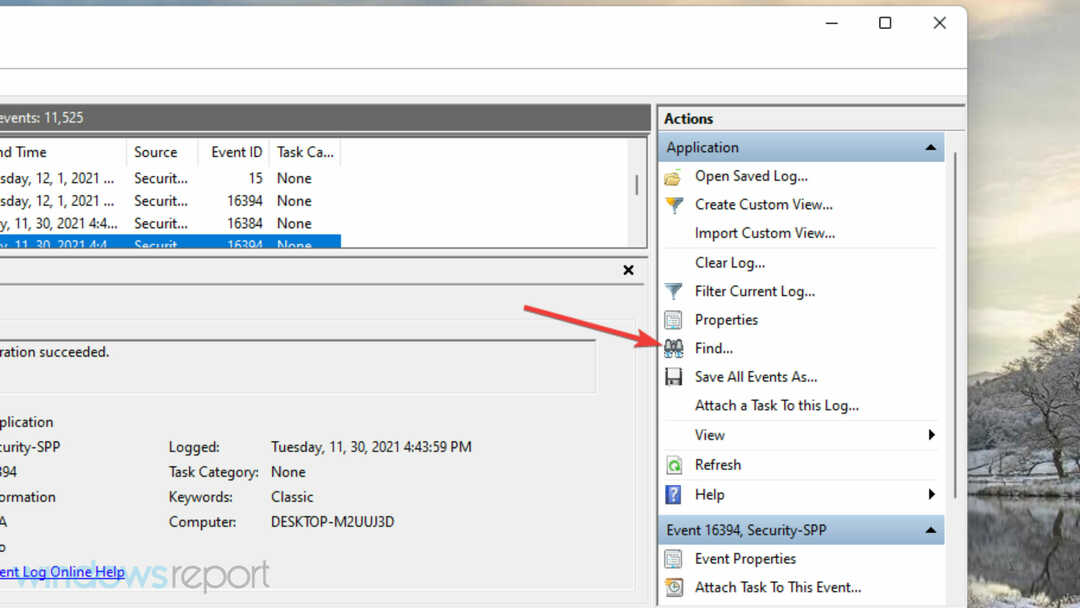
- Wejście 1001 w polu Znajdź.
- Następnie kliknij Znajdź następny aby znaleźć błąd 1001 za pomocą narzędzia wyszukiwania.

Jeśli znajdziesz dziennik błędu 1001, przejrzyj jego szczegóły na Ogólny patka. Poszukaj określonej tam ścieżki aplikacji powodującej błędy, która może pomóc w zidentyfikowaniu oprogramowania, w przypadku którego występuje problem.
Nie ma żadnej konkretnej gwarantowanej rozdzielczości dla błędu 1001. Jednak zastosowanie wszystkich potencjalnych powyższych rozwiązań może rozwiązać ten problem na twoim komputerze.
Jeśli te poprawki nie wystarczą, rozważ skontaktowanie się z pomocą techniczną Microsoft Windows za pośrednictwem Kontakt z firmą Microsoft dla dalszych poprawek. Wpisz opis błędu, kliknij Wezwać pomoc, a następnie wybierz opcję Skontaktuj się z pomocą techniczną. Następnie możesz omówić błąd na czacie na żywo z agentem pomocy technicznej.
Możesz także porozmawiać na temat błędu identyfikatora zdarzenia 1001 w sekcji komentarzy poniżej. Czy znalazłeś inny sposób rozwiązania tego problemu? Jeśli tak, poinformuj nas o tym poniżej.
 Nadal masz problemy?Napraw je za pomocą tego narzędzia:
Nadal masz problemy?Napraw je za pomocą tego narzędzia:
- Pobierz to narzędzie do naprawy komputera ocenione jako świetne na TrustPilot.com (pobieranie rozpoczyna się na tej stronie).
- Kliknij Rozpocznij skanowanie aby znaleźć problemy z systemem Windows, które mogą powodować problemy z komputerem.
- Kliknij Naprawić wszystko rozwiązać problemy z opatentowanymi technologiami (Ekskluzywny rabat dla naszych czytelników).
Restoro zostało pobrane przez 0 czytelników w tym miesiącu.


![Błąd systemu plików (-2018375670) w systemie Windows 10/11 [PEŁNY PRZEWODNIK]](/f/06ba3bb00817e1287b03f53e5ff43e56.jpg?width=300&height=460)